Windows 10'da Eylem Merkezi kısayolu yoksa ne yapmalı
İşlem Merkezi kısayol sorunlarını çözmenin 5 yöntemi
- İşlem Merkezi kısayolunun etkin olduğundan emin olun
- SFC ve DISM'i çalıştır
- Grup İlkesi Düzenleyicisini Kontrol Edin
- Kayıt defteri ayarını kullan
- Bilgisayarınızı fabrika ayarlarına sıfırlayın
Windows 10, standart Windows arayüzüne birçok yenilik getirdi. Özelliklerden biri, tüm bildirimlere ve önemli seçeneklere tek bir tıklamayla kolayca erişilebilen Eylem Merkezi'dir. Bununla birlikte, bazı kullanıcılar Eylem Merkezi kısayolunun bildirim alanındaki olağan noktadan eksik olduğunu bildirdi.
Bu soruna biraz ışık tuttuğunuzdan emin olduk ve bu sorunu çözmenize yardımcı olacak bazı çözümler sunduk.
Windows 10'da Action Center kısayolunu nasıl geri alabilirim
1. Çözüm - İşlem Merkezi kısayolunun etkin olduğundan emin olun
Öncelikle, bildirim alanındaki İşlem Merkezi kısayolunun etkin olduğunu onaylayalım. Yanlışlıkla devre dışı bırakmış olabilirsiniz veya bir güncelleme sizin bilginiz olmadan yapmış olabilirsiniz.
Öte yandan, bazı kullanıcılar “Sistem simgelerini aç veya kapat” menüsünden seçeneğin eksik olduğunu bildirdi. Bu durumda, bir sonrakine geçin
Sistem ayarlarında Eylem Merkezi kısayolunu şu şekilde etkinleştirebilirsiniz:
- Ayarları açmak için Windows tuşu + I'ye basın.
- Kişiselleştirme'yi seçin.
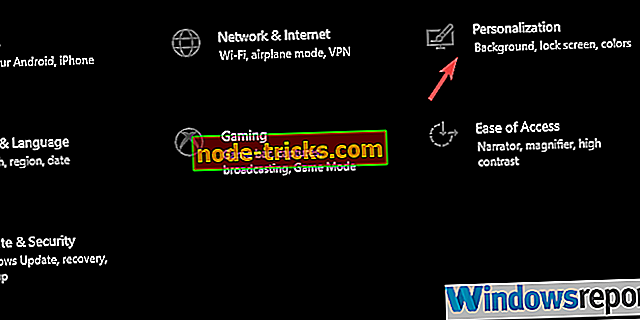
- Sol bölmeden Görev Çubuğu'nu seçin.
- Sistem simgelerini aç veya kapat üzerine tıklayın.
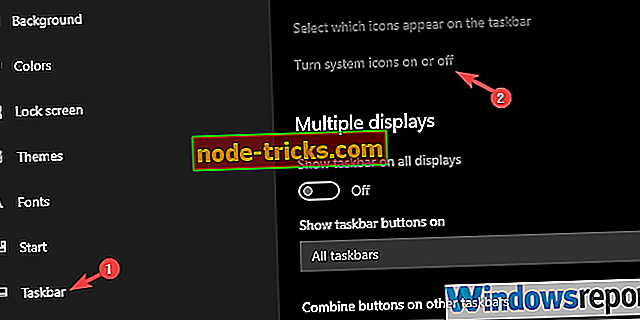
- A ction Center simgesinin etkin olduğundan emin olun.
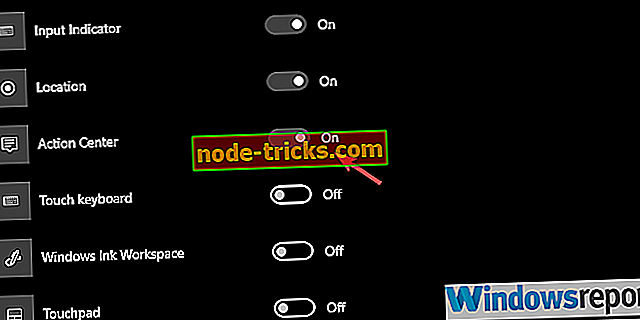
2. Çözüm - SFC ve DISM'i çalıştırın
Yerleşik bir sistem özelliği yoksa, ilgili sistem dosyalarından bazılarının bozuk veya eksik olması ihtimali vardır. Bu çeşitli nedenlerden dolayı olabilir, ancak asıl şüphemiz bir Windows güncellemesi. Güncellemelerin belirli sistem özelliklerini bozması olağandışı değildir.
Bu durumda, Sistem Dosyası Denetleyicisi'ne ve Dağıtım Görüntüsü Hizmet ve Yönetim yardımcı programlarına güvenebilirsiniz. Bunlar yerleşiktir ve bunları yükseltilmiş Komut İstemi'nde çalıştırabilirsiniz. Ayrıca, art arda çalışırken en iyi şekilde çalışırlar.
Hem SFC hem de DISM'in nasıl çalıştırılacağı:
- Windows Arama çubuğuna cmd yazın. Komut İstemi'ne sağ tıklayın ve yönetici olarak çalıştırın.
- Komut satırına sfc / scannow yazın ve Enter'a basın
- İşlem tamamlandıktan sonra, aşağıdaki komutu yazın ve her biri için Enter tuşuna basın:
- DISM / çevrimiçi / Temizleme-Resim / ScanHealth
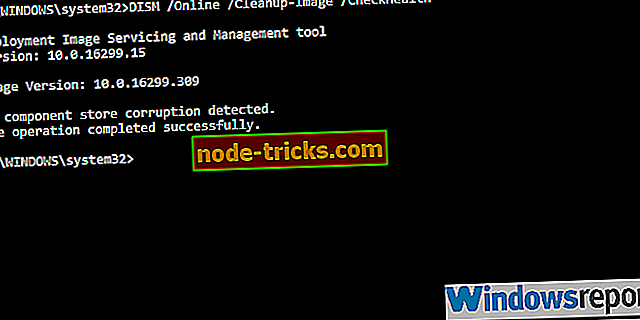
- DISM / Online / Temizleme-Resim / RestoreHealth
- DISM / çevrimiçi / Temizleme-Resim / ScanHealth
- İşlem sona erdiğinde, bilgisayarınızı yeniden başlatın.
3. Çözüm - Grup İlkesi Düzenleyicisini Kontrol Edin
Sistem özelliklerini kontrol etmenin ve Kullanıcı Arayüzü üzerinden normal erişimin yanında birçok yol vardır. Gelişmiş kullanıcılar için seçeneklerden biri, güvenlik amacıyla tüm önemli sistem özelliklerini düzenlemek için kullanılan Grup İlkesidir.
Ayrıca, diğer kullanıcıların da Eylem Merkezi'ne erişimini sınırlandırabileceğiniz yer burasıdır. Bu nedenle, Eylem Merkezi kısayolunun burada devre dışı olup olmadığını öğrenmek için bu seçenekleri incelemenizi öneririz.
İşte yapmanız gerekenler:
- Windows Arama çubuğunda, Grup İlkesi yazın ve Grup ilkesini düzenle'yi açın.
- Kullanıcı Yapılandırması> Yönetim Şablonları> Başlat Menüsü ve Görev Çubuğu'na genişletin.
- Sağ bölmede, " Bildirimleri ve Eylem Merkezi Kaldır " ayarına sağ tıklayın ve Düzenle'yi seçin.
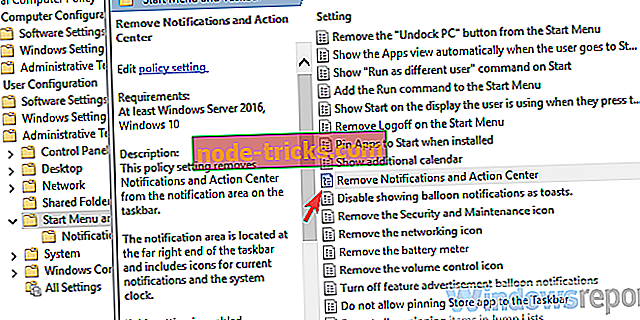
- Ayarı etkinleştirin ve değişiklikleri onaylayın.
- PC'nizi yeniden başlatın.
4. Çözüm - Kayıt defteri ayarını kullanın
Eylem Merkezi, Grup İlkesi Düzenleyicisi'nde etkinse, Kayıt Defteri'ne dönmemiz gerekir. Görüldüğü gibi, bu etkilenen kullanıcıların çoğunluğu için en verimli çözümdü. Ancak, tam olarak ne olduğunuzu bilmiyorsanız, Kayıt Defterine karışmamanızı şiddetle tavsiye ederiz.
Bu durumda, Kayıt Defteri Düzenleyicisine erişmenizi ve devre dışı bırakılması durumunda Bildirim Merkezi'ni (Eylem Merkezi) etkinleştirmenizi öneririz.
Bunu yapmak için şu adımları izleyin:
- Windows Arama çubuğuna regedit yazın ve sonuç listesinden regedit'i açın.
- Adres çubuğunda, aşağıdaki yolu kopyalayıp yapıştırın ve Enter tuşuna basın:
- HKEY_CURRENT_USERSoftwarePoliciesMicrosoftWindowsExplorer
- Sağ bölmedeki boş alana sağ tıklayın ve Yeni> DWORD (32-bit) Değeri'ni seçin.
- DWORD DisableNotificationCenter'ı adlandırın, değerini 1 olarak ayarlayın ve kaydedin.
5. Çözüm - Bilgisayarınızı fabrika ayarlarına sıfırlayın
Sonuçta, bildirim alanındaki Eylem Merkezi kısayolunu hala geri alamıyorsanız, sisteminizi fabrika ayarlarına sıfırlamanızı öneririz. Bu yaklaşımla, dosyalarınızı saklamanın yanı sıra bu hataya neden olan olası sistem sorunlarını da ele alacaksınız.
Bununla birlikte, bir şeyin yolunda gitmemesi durumunda, verilerinizi sistem bölümünden yedeklemenizi öneririz.
PC'nizi fabrika ayarlarına nasıl sıfırlayacağınız aşağıda açıklanmaktadır:
- Ayarlar uygulamasını çağırmak için Windows tuşu + I tuşlarına basın.
- Güncelleme ve Güvenlik bölümünü açın.
- Sol bölmeden Kurtarma öğesini seçin.
- “ Bu bilgisayarı sıfırla ” altında, Başlayın'a tıklayın.
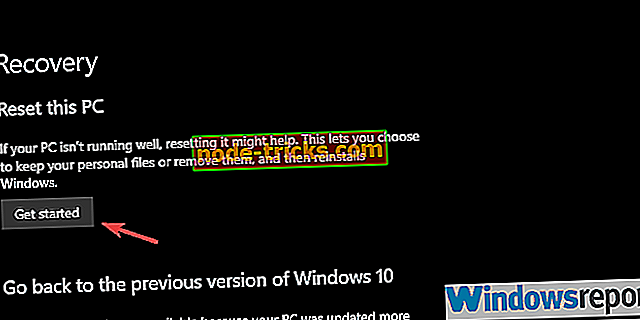
Ve bu adımla, sararız. Bu sorun için alternatif bir çözümünüz varsa, lütfen nazik olun ve aşağıdaki yorumlar bölümünde bizimle paylaşın.

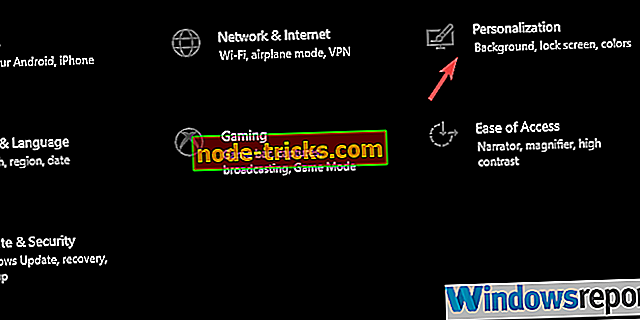
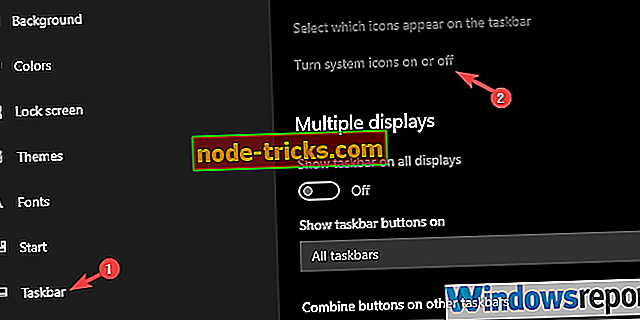
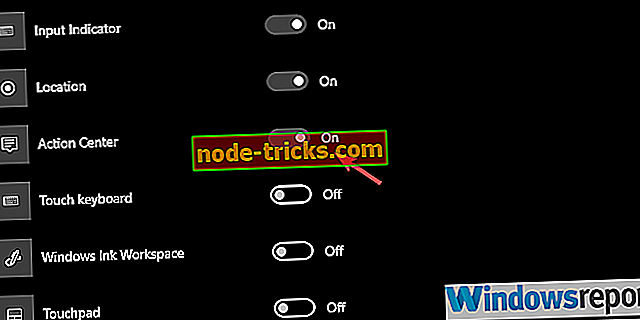
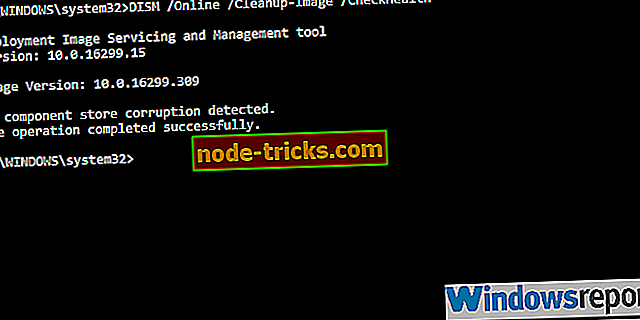
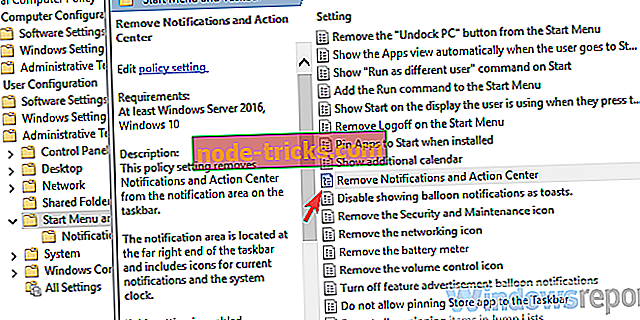
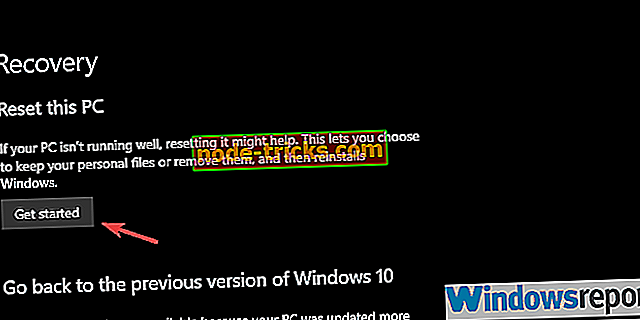
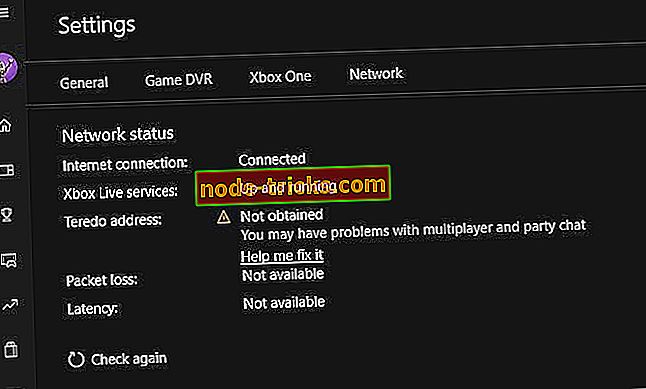




![Street Fighter 5 başlatılmıyor [FIX]](https://node-tricks.com/img/fix/113/street-fighter-5-won-t-launch.jpg)

![Windows’u hazırlayın, Bilgisayarınızı kapatmayın [FIX]](https://node-tricks.com/img/fix/755/getting-windows-ready.png)